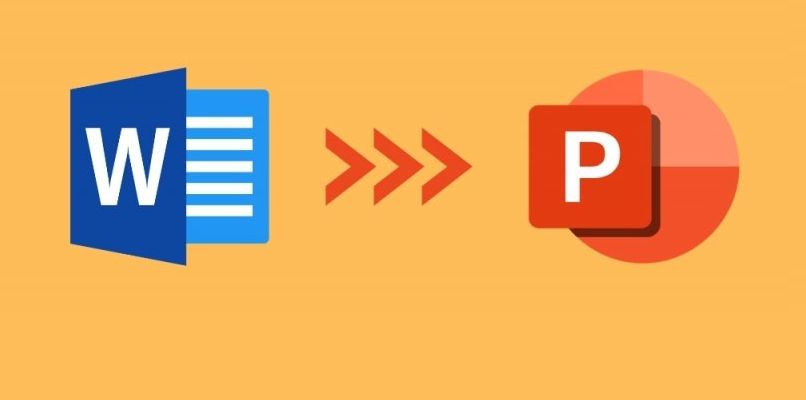
Você conhece a Microsoft? As funções e ferramentas são essenciais para realizar o trabalho que oferecem para microcomputadores e softwares, além de ser a empresa mais desenvolvida em termos de fábrica, licença e suporte para computadores pessoais, servidores e certos dispositivos eletrônicos.
Em certos casos teremos que exportar nossos documentos para outra ferramenta de trabalho, como no caso de converter um documento do Word em uma apresentação do Power Point, mas como fazer isso corretamente? A seguir, explicaremos o que fazer para exportá-los para o PowerPoint.
Exportar documento do Word para PowerPoint
Exportar a una presentación de Word a PowerPoint se puede hacer en sencillos pasos haciendo un proceso bastante breve y, además, las características funcionan correctamente en cuanto a lo que tienes pensado para tus trabajos, solo tienes que saber la versión de Microsoft Office tienes, pero isso sim, apenas o conteúdo de texto é suportado para transformação de apresentaçãouma vez concluído, agora você pode adicionar seu conteúdo multimídia depois de converter sua apresentação do Word para o PowerPoint.
Observe que abrir um documento do Word e explorar os temas do PowerPoint disponíveis é totalmente opcionaloferecerá essas ferramentas para alterar o ambiente de seu trabalho, bem como transformá-lo para ver quais classes de ativos apoiados por IA são adicionadas continuamente, mas se você tiver mais dúvidas sobre esses serviços, basta ir ao suporte da Microsoft e eles podem Informe-se sobre seus projetos ou atualizações.
Contudo, recursos embutidos na barra de ferramentas do Word Eles também permitirão que você insira hiperlinks para seus documentos de maneira simples e ideal, você pode adicioná-los não apenas do PC, mas também do seu dispositivo móvel.
documento aberto
Para começar, você precisa abrir o documento que deseja transformar em uma apresentação do Word no PowerPoint. certificando-se de que só tem texto Como explicamos anteriormente, além disso, todos os títulos do documento do Word se tornarão os cabeçalhos dos slides de sua apresentação.
Selecione ‘Exportar para PowerPoint’
Depois de levar em conta o tipo de conteúdo que seu documento possui, vá para o canto superior esquerdo da tela e clique na ferramenta “Arquivo”será aberto um painel onde você terá diferentes opções no quadrado azul à esquerda, cada uma indicando uma função diferente para os documentos, neste caso clique na opção “Exportar” e depois em “exportar para apresentação em PowerPoint”.
Escolha o tema do projeto
Quando estiver na janela “Exportar para apresentação”, você terá alguns opções você pode escolher um tema de design para a apresentaçãodepois disso você só precisa clicar em “Exportar” novamente.
Clique em ‘Exportar’
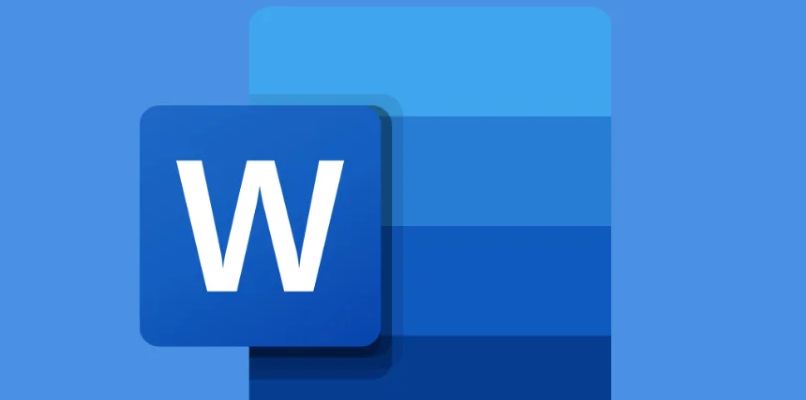
Depois de clicar em “Exportar” depois de escolher um tema, espere alguns segundos, neste processo irá abrir um painel mostrando a transformação do seu documentouma vez concluído, basta selecionar “Abrir apresentação” e assim, você poderá revisar os resultados no PowerPoint para a Web que esperava.
Como saber se minha apresentação foi criada corretamente?
Ao converter seus documentos da maneira acima, você poderá observe que suas apresentações foram convertidas corretamentelembre-se de uma conexão com a Internet um pouco estável, tenha o Word para a Web e o Word somente texto para o documento da Web, além disso, quando você terminar de converter seu Word, a apresentação transformada será salva na pasta raiz do seu OneDrive.
Abrir apresentação no PowerPoint
Agora, para fazer o os títulos do seu documento se tornam slides da apresentação em Power Point basta seguir estes passos rapidamente a partir do seu computador:
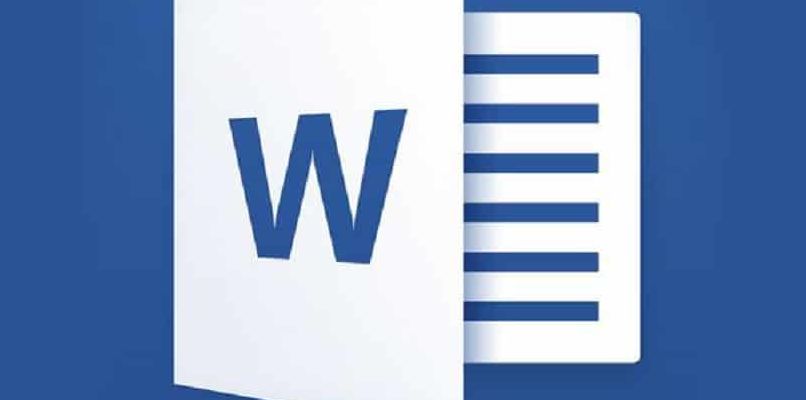
- Vá para a ferramenta PowerPoint do jeito que você estava criando uma nova.
- Em seguida, vá para o canto superior esquerdo e clique em “inserir novo slide”
- Um painel com diferentes estilos para apresentações em Power Point será aberto, mas você deve ir até a penúltima opção e clicar em “slides do esquema”
- Aqui você poderá selecionar o documento que converteu anteriormente, mas certifique-se de que o Word esteja fechado, pois se estiver rodando (aberto) não conseguirá realizar este processo.
- Agora, selecione o documento do qual deseja extrair os títulos para sua apresentação e clique em “Inserir” após escolhê-lo.
- Por fim, você pode escolher várias maneiras de alterar e melhorar a aparência do tema ou design de seus slides facilmente.
Rever slide a slide
Depois de concluir cada uma das etapas, vale a pena dê uma olhada em cada slide que você criou nessa apresentação, para que você possa conferir todos os detalhes, como textos, títulos, imagens e até se gostou da cor. No entanto, quando você tiver concluído sua apresentação, vá para o canto superior esquerdo da tela e salve seu trabalho na pasta preferida do seu computador.